Pregunta
Problema: ¿Cómo solucionar el error 0x803c0103 del solucionador de problemas de Windows Update?
Hola. No pude actualizar Windows desde hace unos días. Decidí ejecutar un solucionador de problemas de actualización, pero recibí un error 0x803c0103, así que ahora estoy atascado. ¿Hay algo más que pueda hacer para actualizar mi PC correctamente? Estoy usando Windows 10.
Respuesta resuelta
Muchos usuarios han informado que recibieron el error 0x803c0103 mientras usaban el solucionador de problemas de actualización de Windows. En este artículo, exploramos las razones por las que está sucediendo y cómo solucionarlo, lo que finalmente le permite actualizar su PC.
Las actualizaciones de Windows son cruciales para la seguridad y la estabilidad de cualquier sistema, y su aplicación también puede mejorar la experiencia del usuario gracias a las nuevas funciones, error[1] correcciones y otras mejoras. Desafortunadamente, los usuarios que desean mantener sus sistemas en las mejores condiciones a veces pueden ser detenidos por el proceso de actualización que no funciona correctamente.
Si bien los servidores de Microsoft pueden dejar de funcionar durante un corto período de tiempo (lo que evitaría que las personas descarguen los archivos apropiados), generalmente vuelven a recuperarse muy rápidamente. El problema principal por el cual los usuarios no pueden actualizar sus sistemas son varios errores, por ejemplo, 0x8007371c, 0x800f0984, o 0x8024ce0e.
Muchos de estos problemas se pueden solucionar con la ayuda del componente automático integrado de Windows: un solucionador de problemas. Por lo general, este es el primer método que las personas emplean para abordar los problemas con las actualizaciones de Windows. La herramienta escanea el sistema, encuentra las fallas dentro de él y las corrige automáticamente o proporciona instrucciones sobre cómo hacerlo en caso de que no se pueda hacer automáticamente.
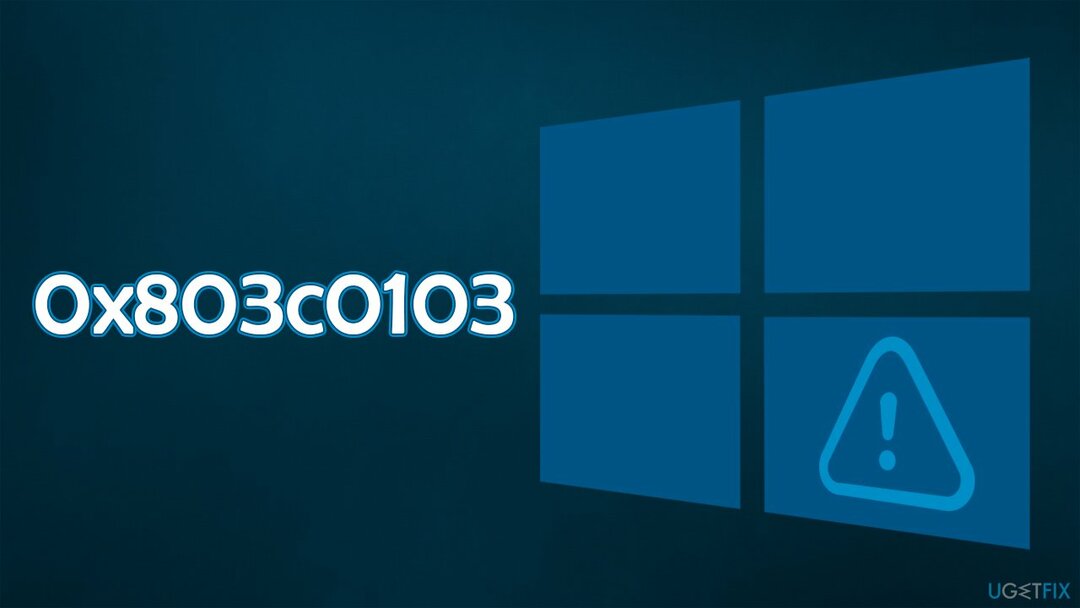
En lugar de recibir este útil consejo, algunas personas encuentran errores de resolución de problemas: 0x803c0103 es uno de los más comunes. En este punto, los usuarios quedan atrapados, ya que ahora también deben arreglar el solucionador de problemas que funciona mal. Afortunadamente, existen varios métodos que se pueden utilizar para resolver el problema.
En la mayoría de los casos, el problema radica en la corrupción de archivos del sistema relacionada con las funciones de actualización de Windows. Esta es la razón por la que ejecutaría una herramienta de reparación de PC ReimagenLavadora Mac X9, que podría verificar su dispositivo para detectar problemas comunes y solucionarlos automáticamente por usted. De hecho, podría reparar archivos de sistema dañados, lo que le ayudaría a evitar los pasos manuales a continuación, ahorrando tiempo en el proceso. Si eso no ayudó, continúe con las instrucciones del manual.
Método 1. Utilice SFC y DISM
Para reparar el sistema dañado, debe adquirir la versión con licencia de Reimagen Reimagen.
Para abordar los archivos del sistema dañados, debe usar un símbolo del sistema elevado y ejecutar escaneos SFC y DISM.
- Escribe cmd en la barra de búsqueda de Windows, haga clic derecho en Símbolo del sistema, y seleccione Ejecutar como administrador
- Cuándo Control de cuentas del usuario aparece, haga clic en sí
- Escriba el siguiente comando y presione Ingresar:
sfc / scannow - Una vez que se completa el escaneo y se indica que se corrigió la corrupción del archivo, reiniciar tu sistema. Si SFC fuera incapaz de arreglar las violaciones de la integridad del archivo, utilice el siguiente comando:
DISM / Online / Cleanup-Image / RestoreHealth - Finalmente, reinicie el sistema y vea si eso ayudó.
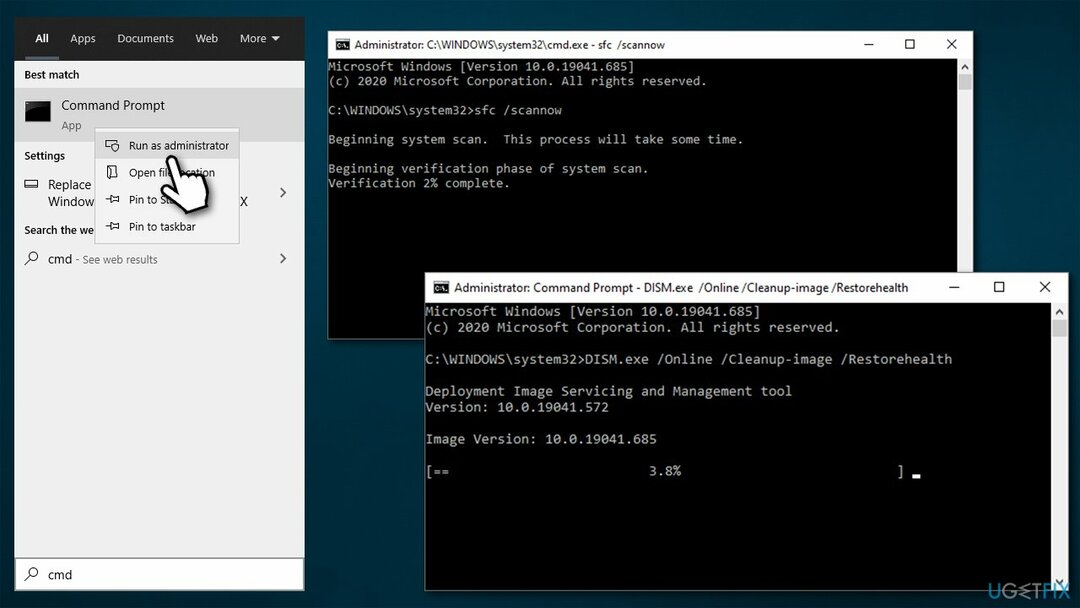
Método 2. Restablecer los componentes de actualización de Windows
Para reparar el sistema dañado, debe adquirir la versión con licencia de Reimagen Reimagen.
Si reparar los archivos del sistema de Windows no ayudó, entonces podría ser un problema con los componentes de actualización. También puede hacer esto a través del símbolo del sistema:
- Abierto Símbolo del sistema como administrador de nuevo
- Copie y pegue los siguientes comandos, presionando Enter después de cada uno:
bits de parada netos
net stop wuauserv
net stop appidsvc
net stop cryptsvc
Del "% ALLUSERSPROFILE% \\ Application Data \\ Microsoft \\ Network \\ Downloader \\ *. *"
rmdir% systemroot% \\ SoftwareDistribution / S / Q
rmdir% systemroot% \\ system32 \\ catroot2 / S / Q
regsvr32.exe / s atl.dll
regsvr32.exe / s urlmon.dll
regsvr32.exe / s mshtml.dll
reinicio de netsh winsock
proxy de reinicio de winsock netsh
bits de inicio neto
net start wuauserv
net start appidsvc
net start cryptsvc -
Reiniciar tu computador.
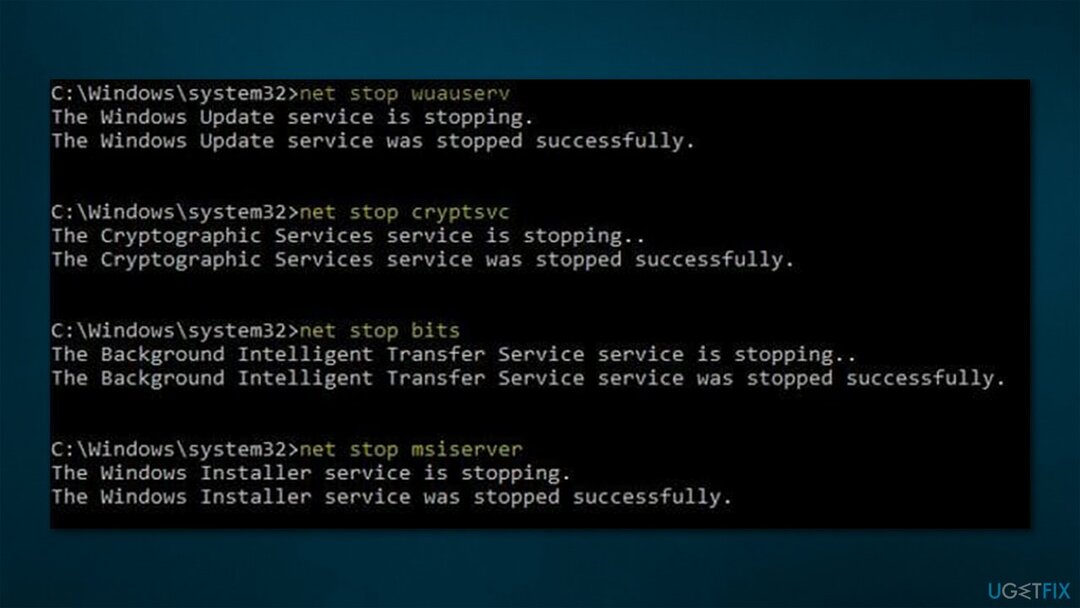
Método 3. Escanee su sistema en busca de malware
Para reparar el sistema dañado, debe adquirir la versión con licencia de Reimagen Reimagen.
Software malicioso[2] puede deshabilitar las actualizaciones de Windows para evitar su eliminación, así que asegúrese de que no haya software malicioso ejecutándose en segundo plano. Puede emplear cualquier software de seguridad de terceros de confianza o hacer uso de Microsoft Defender.
- Escribe Seguridad de Windows en Windows busca y presiona Ingresar
- Seleccione Protección contra virus y amenazas y escoge Opciones de escaneo
- Escoger Exploración sin conexión de Microsoft Defender y haga clic en Escanear ahora
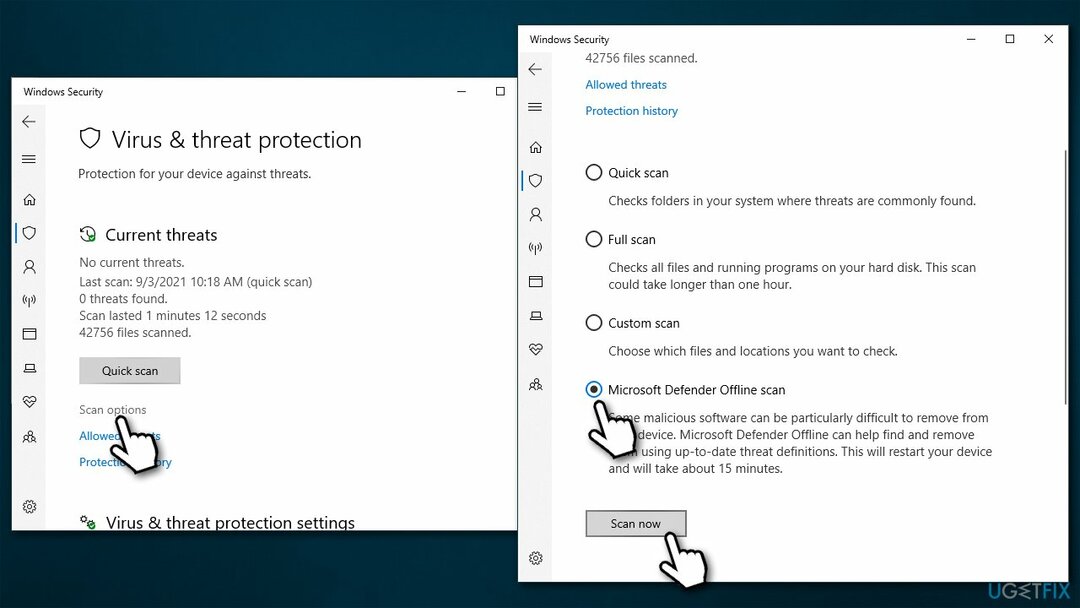
- Su computadora inmediatamente reiniciar y comenzar un escaneo profundo
Método 4. Solucionar problemas de conectividad a Internet
Para reparar el sistema dañado, debe adquirir la versión con licencia de Reimagen Reimagen.
En algunos casos, es posible que no pueda actualizar sus sistemas debido a problemas de conectividad a Internet.
- Abierto Símbolo del sistema como administrador
- Escriba el siguiente comando y presione Ingresar:
reinicio de netsh winsock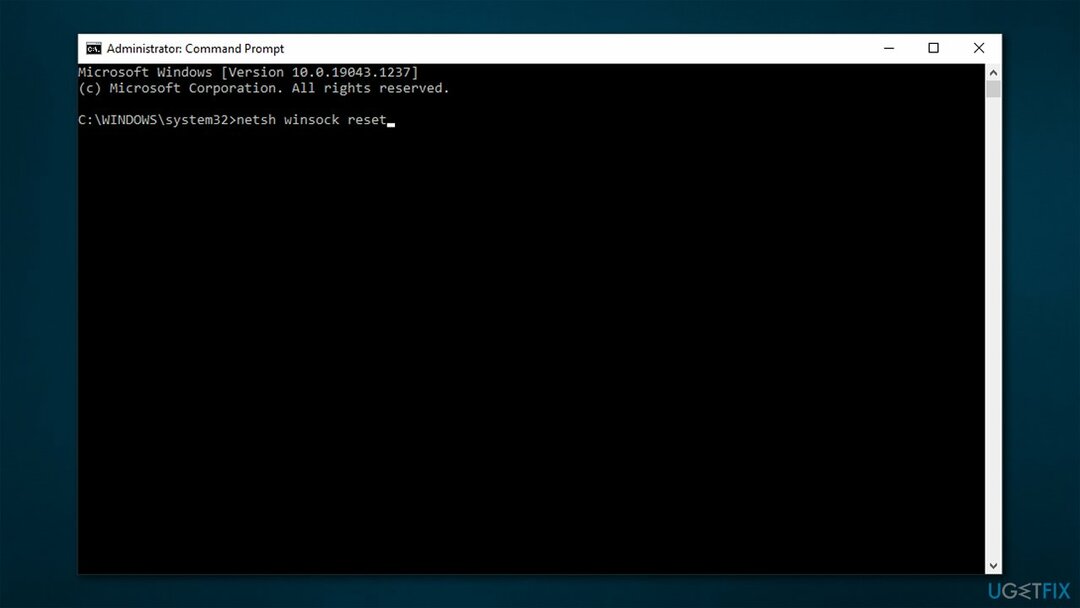
- Reiniciar tu dispositivo.
Método 5. Restablecer Windows
Para reparar el sistema dañado, debe adquirir la versión con licencia de Reimagen Reimagen.
Si ninguna de las soluciones anteriores lo ayudó a corregir el error 0x803c0103 y aún no puede actualizar Windows, debe reiniciar el sistema. Antes de continuar, desconecte todos los periféricos (impresoras, cámaras, escáneres, etc.) excepto el mouse y el teclado. Además, es posible que desee hacer una copia de sus archivos personales por si acaso.
- Haga clic derecho en Comienzo y haga clic en Ajustes
- Ir Actualizaciones y seguridad sección
- Seleccione Recuperación a la izquierda
- Bajo Restablecer esta PC, haga clic en Empezar
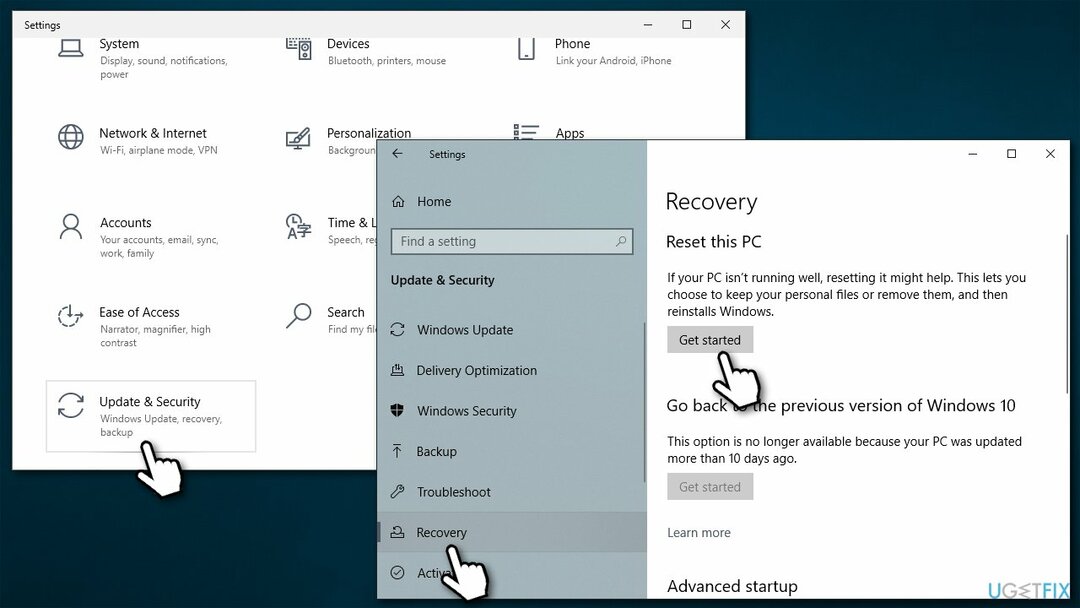
- Seleccione Guardar mis archivos y Descarga en la nube
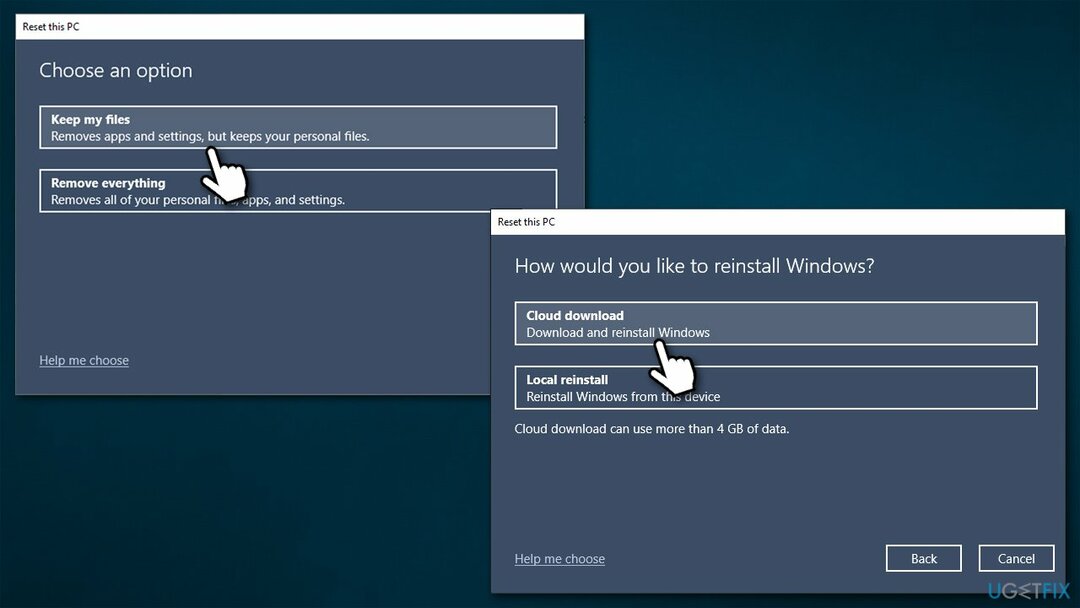
- Los archivos necesarios se descargarían e instalarían
- Tu PC reiniciar.
Repara tus errores automáticamente
El equipo de ugetfix.com está tratando de hacer todo lo posible para ayudar a los usuarios a encontrar las mejores soluciones para eliminar sus errores. Si no quiere luchar con las técnicas de reparación manual, utilice el software automático. Todos los productos recomendados han sido probados y aprobados por nuestros profesionales. Las herramientas que puede utilizar para corregir su error se enumeran a continuación:
Oferta
¡hazlo ahora!
Descarga FixFelicidad
Garantía
¡hazlo ahora!
Descarga FixFelicidad
Garantía
Si no corrigió su error con Reimage, comuníquese con nuestro equipo de soporte para obtener ayuda. Por favor, háganos saber todos los detalles que crea que deberíamos saber sobre su problema.
Este proceso de reparación patentado utiliza una base de datos de 25 millones de componentes que pueden reemplazar cualquier archivo dañado o faltante en la computadora del usuario.
Para reparar el sistema dañado, debe adquirir la versión con licencia de Reimagen herramienta de eliminación de malware.

Para permanecer completamente anónimo y evitar que el ISP y el gobierno de espionaje en ti, deberías emplear Acceso privado a Internet VPN. Le permitirá conectarse a Internet mientras es completamente anónimo al cifrar toda la información, evitar rastreadores, anuncios y contenido malicioso. Lo más importante es que detendrá las actividades de vigilancia ilegal que la NSA y otras instituciones gubernamentales están realizando a sus espaldas.
Circunstancias imprevistas pueden ocurrir en cualquier momento mientras se usa la computadora: puede apagarse debido a un corte de energía, un La pantalla azul de la muerte (BSoD) puede ocurrir, o las actualizaciones aleatorias de Windows pueden aparecer en la máquina cuando se fue por algunos minutos. Como resultado, es posible que se pierdan sus tareas escolares, documentos importantes y otros datos. A recuperar archivos perdidos, puede usar Recuperación de datos Pro - busca copias de archivos que todavía están disponibles en su disco duro y los recupera rápidamente.